步骤2:选完模式后,先选择需要录制的游戏窗口。也别忘记音频设置!要是想保留游戏里的BGM、技能音效,还想加自己的解说,就得把“系统声音”和“麦克风声音”一起打开。另外,软件还有个“隐藏彩蛋”——计划录制任务!可以提前设置好开始时间、录制时长,到点软件会自动开工,不用熬夜守着电脑,超省心。
步骤3:游戏结束后,点击软件上的“停止录制”,立马会弹出视频预览页。要是发现开头有你找游戏设置的废话片段,或者结尾退出游戏的黑屏画面,不用慌!点击预览页下方的“高级剪辑”工具,就能轻松搞定:多余的片段直接拖动进度条剪掉,想分个段也很简单,点几下鼠标就能完成。
录制游戏的软件二:找到左木录屏软件
电脑游戏录屏软件哪个好用?左木录屏软件的录制功能比较完善,支持全屏和区域录制,录出来的视频音画同步效果不错,还能转换为MP4、AVI等常见格式。它支持无水印原画质录屏,能真实还原游戏画面细节,而且不会限制录制时长。
录制游戏的软件三:利用LOOM
录制游戏的软件有哪些?LOOM是一款在线录屏工具,使用起来非常方便,不用下载安装,在浏览器中打开网站就能录屏。它支持同时录制电脑屏幕、摄像头和麦克风声音,录制完成后能快速生成分享链接,方便将游戏视频分享给他人,在团队协作或快速交流场景中比较实用。
不过LOOM作为基于浏览器的录屏工具,最大的限制就是依赖浏览器环境和网络状况。如果网络不稳定,录制游戏的过程中可能会出现卡顿甚至失败。
录制游戏的软件四:启动Xbox
Xbox录屏是Windows 10及以上系统自带的录屏功能,按下“Win+G”快捷键就能快速启动。它操作简单,开启录制声音后点击录制按钮就能开始,对于偶尔需要录制游戏片段的玩家非常方便。
但是Xbox的局限性也很明显,录制的视频文件内存占用大,容易占用大量硬盘空间。功能相对简单,无法录制电脑桌面,而且录制过程中不能暂停,也没有编辑功能。
录制游戏的软件五:使用优加蛙录屏大师
优加蛙录屏大师在录制稳定性方面表现不错,对电脑内存占用较低,录制过程中一般不会出现卡顿现象,也不会影响游戏运行。它的一大特色是可以在录制过程中直接给视频添加各种标注,比如箭头、文字、图形等,非常适合制作游戏教程时使用。
现在,你知道录制游戏的软件哪个好了吧?如果你是游戏爱好者,经常需要录制游戏视频并进行简单编辑,数据蛙录屏软件会是更好的选择,它功能全面、稳定性强,能满足各种游戏录制需求。
如果你的需求比较简单,左木录屏软件的免费无水印功能会很适合你。优加蛙录屏大师适合需要在视频中添加标注的教学类录制,Xbox录屏适合临时应急使用,而LOOM则更适合快速分享短小的游戏片段。选择一款适合自己的录屏软件,让你的游戏精彩瞬间得以完美保存和分享吧!
往期推荐:
如何录制视频课程?老师们直呼不错的6款软件
Win10电脑录屏,4款软件安利,助你成为视频达人
如何用电脑录制视频?小白也能轻松上手的4款软件来了!返回搜狐,查看更多